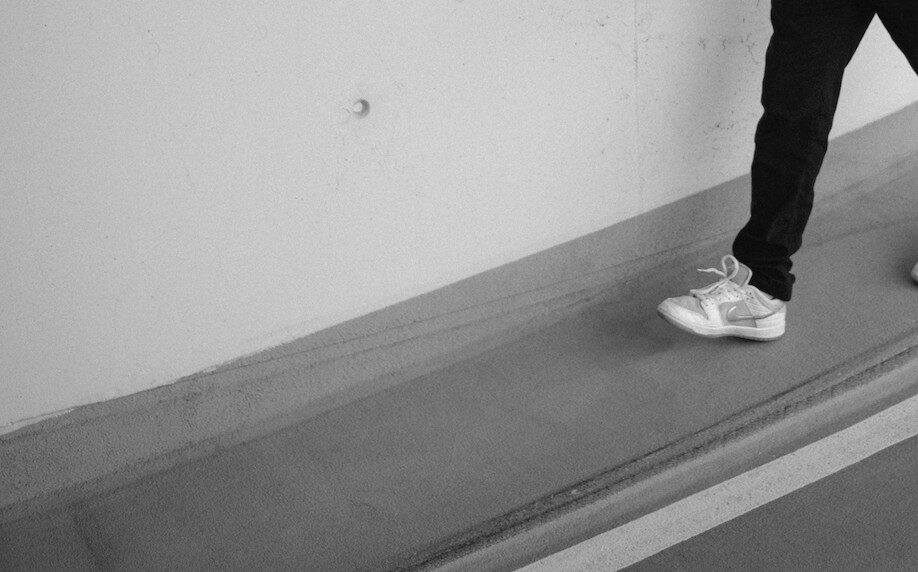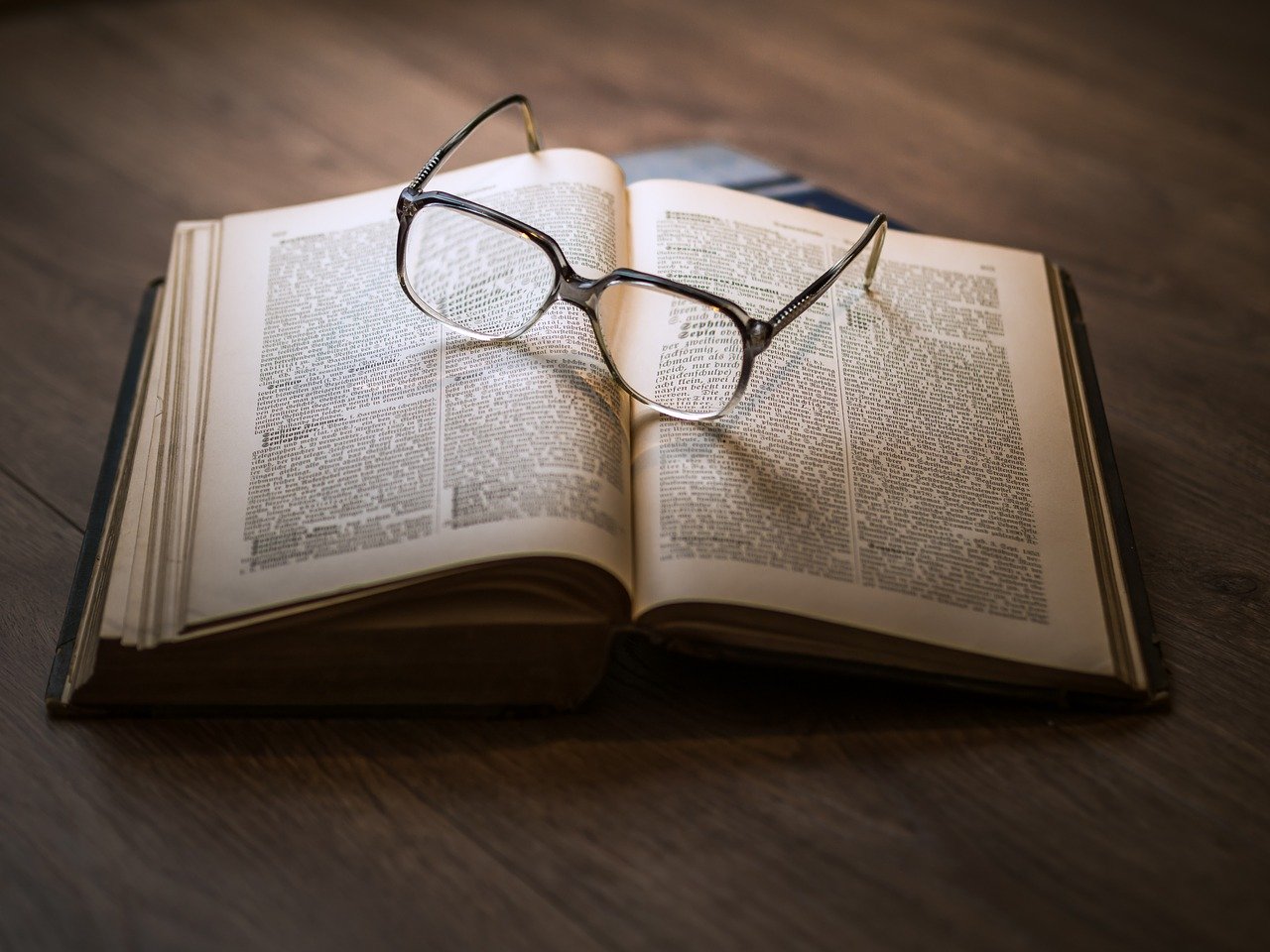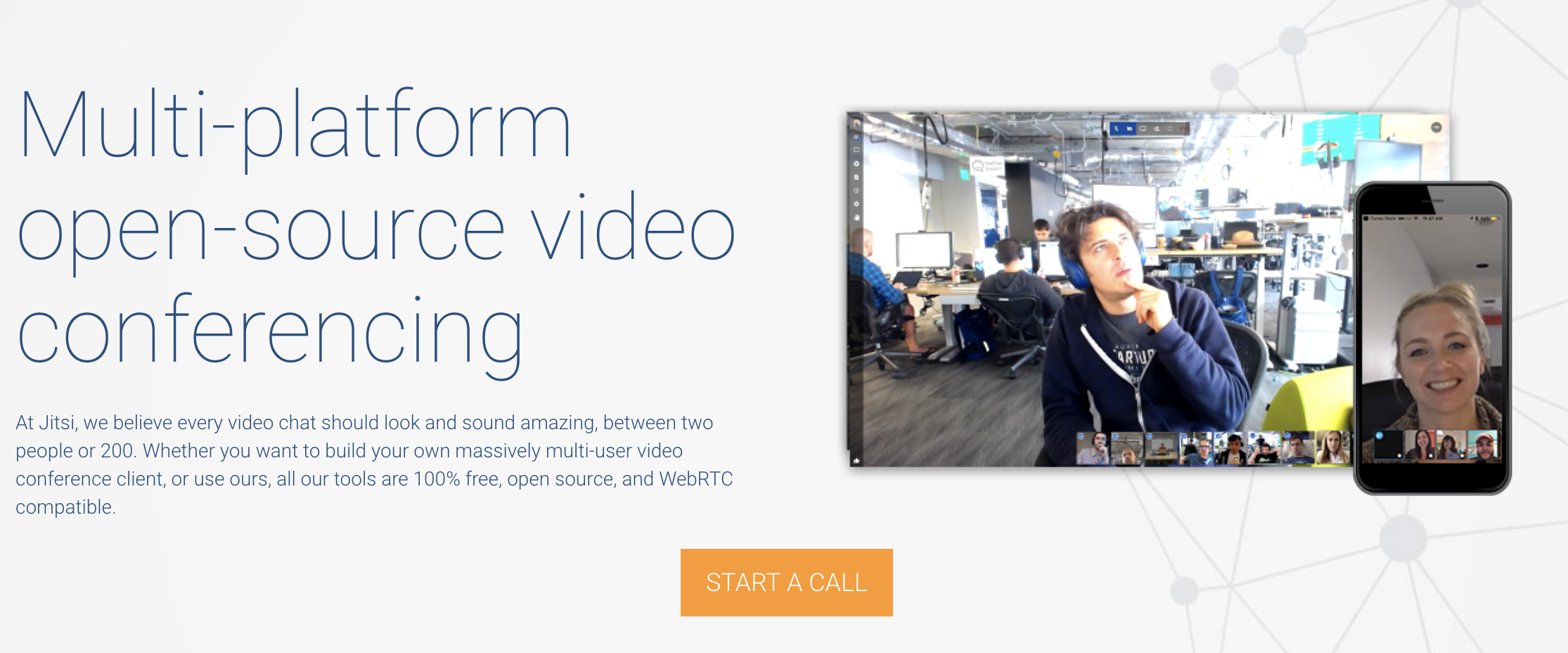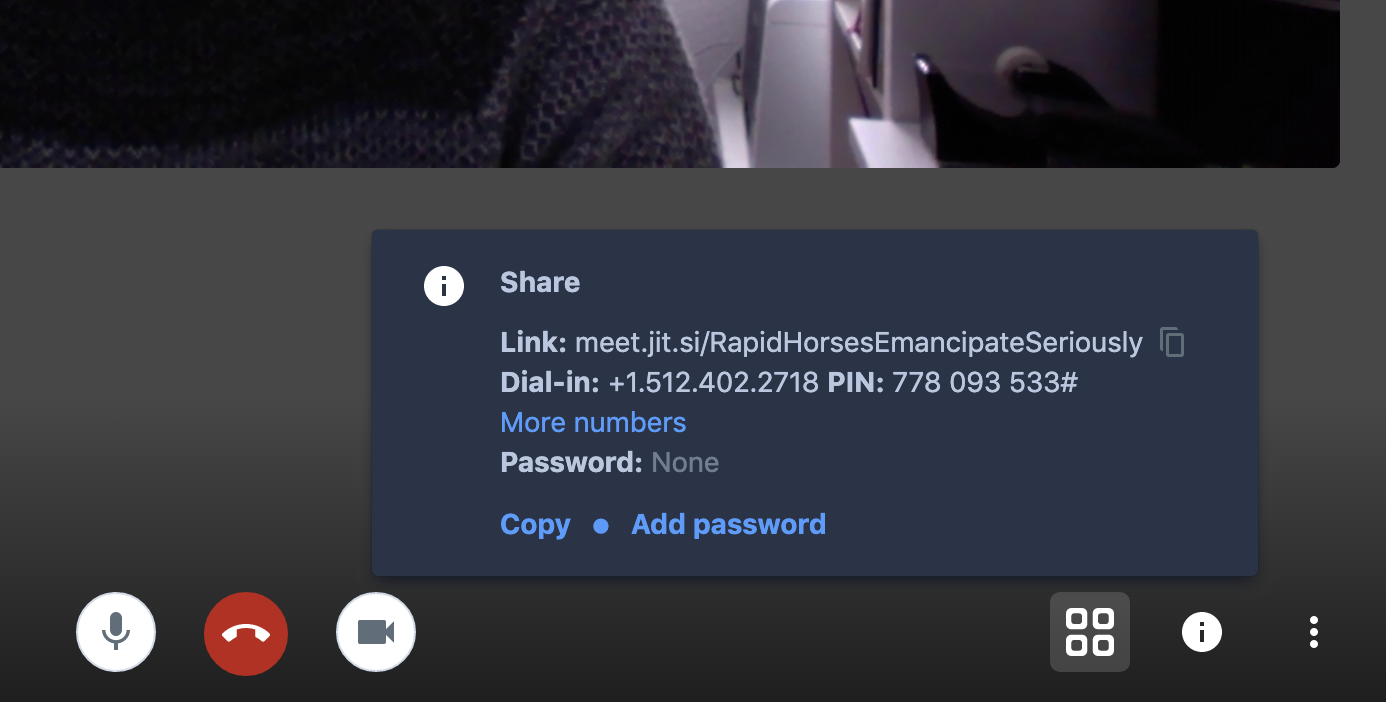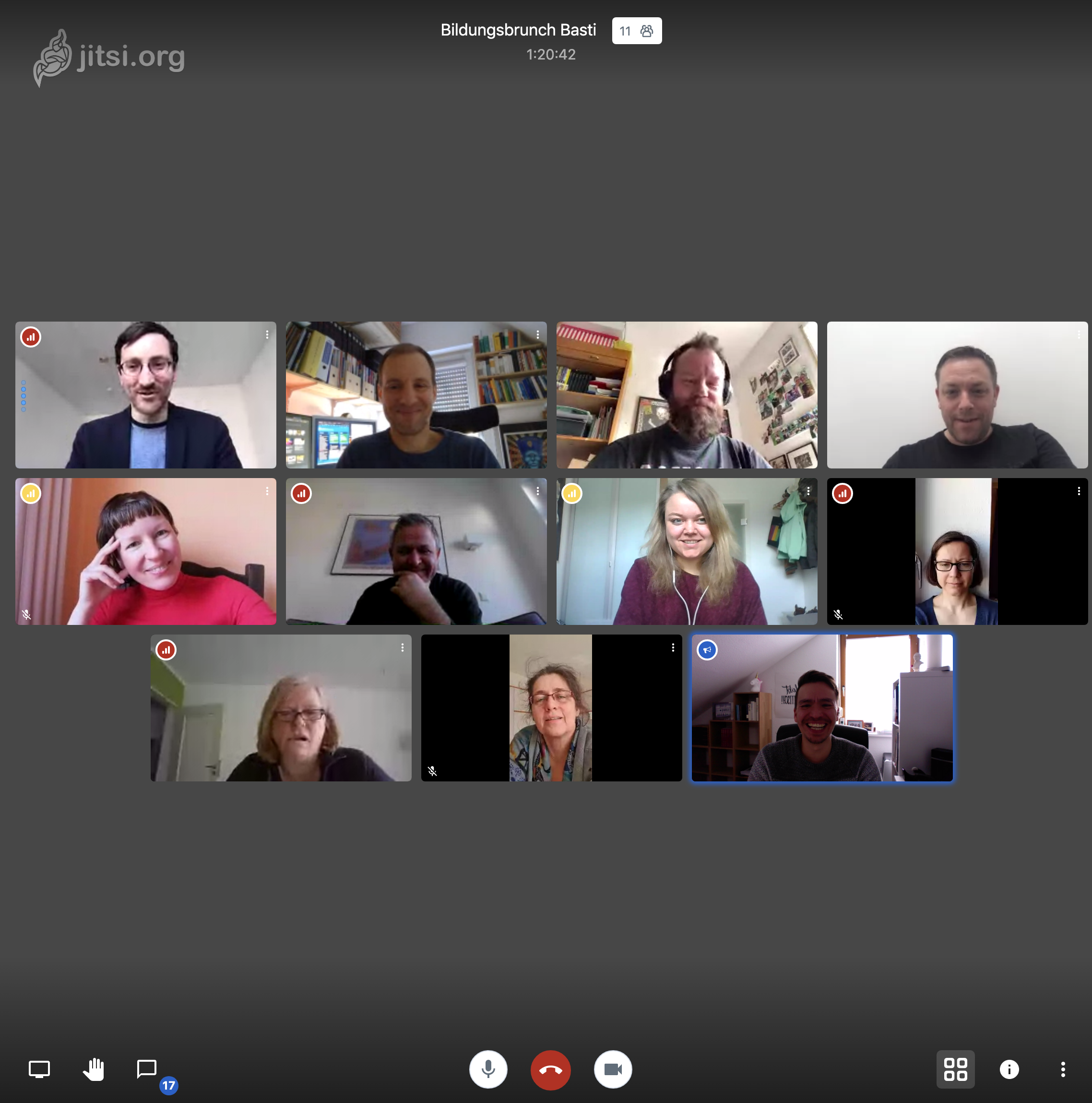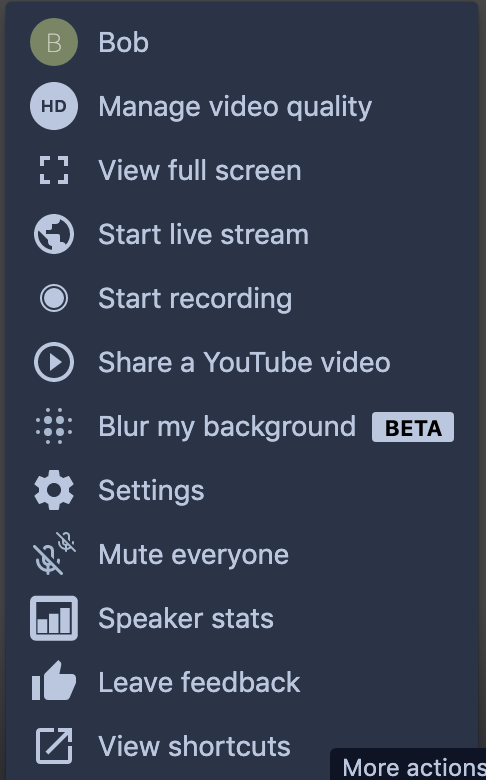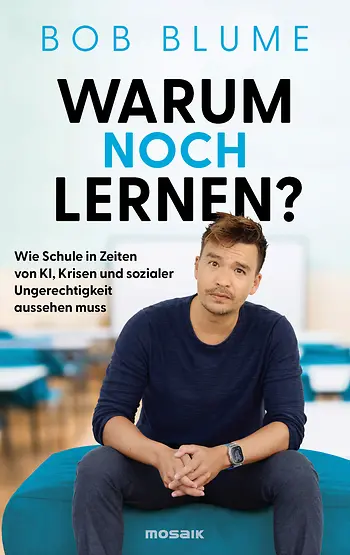Hi there! The raise hand feature is also available on iOS, albeit a bit hidden. Open the "three dots" menu while in a meeting and swipe up to reveal more options. We are pushing an update making this simpler.
DIGITAL: Jitsi als Konferenz-Tool bei Schulschließungen

Basti Hirsch hat heute einige Kolleginnen und Kollegen aus dem Twitterlehrerzimmer zu einem virtuellen Bildungsbruch eingeladen. Dies war zum einen für einen ersten Erfahrungsaustausch interessant, der auf Twitter ab jetzt jeden Mittwoch stattfindet. Zum anderen konnte man nun sehen, inwiefern sich Jitsi auch für die kommenden Wochen der Schulschließung als Konferenz-Tool eignet.
Um es vorweg zu nehmen: Mit bis zu 10 Leuten ist eine Unterhaltung vorstellbar. Es gab einige technische Probleme, vor allem bei jenen, die die Plattform mit dem Handy genutzt haben, aber im Ganzen lief das System stabil. Die Nutzung ist dabei relativ einfach.
1. Start a call
Auf der Startseite von Jitsi kann man auf dem Button "Start a call" sofort loslegen.
2. Go
Wenn man keinen Kalender verknüpfen möchte, wie es vorgeschlagen ist, kann man auf dem Button "Go" beginnen.
3. Einladung
Über den "Share" Button an der rechten unteren Seite können nun Leute eingeladen werden. Man kann die Einladung sowohl offen versenden als auch ein Passwort vergeben, so dass nur jene Leute Einlass erhalten, die dieses besitzen.
3. Konferenz
Bei der eigentlichen Konferenz gibt es nun zwei verschiedene Übersichten. Entweder ist der- oder diejenige zu sehen, die gerade spricht.
Oder es gibt eine Gesamtübersicht über alle Teilnehmer*innen.
4. Funktionen
In den oberen Bildern kann man in der linken unteren Ecke schon einige Funktionen sehen. Man kann seinen eigenen Bildschirm teilen, so dass alle sehen können, was man selbst sieht. Auf diese Weise können beispielsweise Präsentationen gezeigt werden. Man kann die Hand klicken, um zu signalisieren, dass man etwas sagen möchte. Diese Funktion war während unserer kleinen Konferenz auf dem iPad nicht enthalten. Zudem sieht man daneben den Chat, in dem man beispielsweise Links teilen könnte.
Weitere Funktionen gibt es auf der rechten Seite.
Hier sieht man, dass man das Ganze theoretisch auch streamen oder aufnehmen könnte. Zudem kann der Hintergrund geblurrt, also weniger gut sichtbar gemacht werden. Das kann sich zwar anbieten, wenn man nicht möchte, dass die Teilnehmer die eigene Wohnung sehen; im Test sorgte dies aber für ein erhöhtes Datenvolumen.
Eine weitere interessante Funktion sind die "Speaker Stats", bei denen man sehen kann, wer wie lange geredet hat.
Die Möglichkeit, die Videoqualität zu verändern, könnte vor allem dann interessant sein, wenn die Leitungen nicht so schnell sind, wie man sich das Ganze wünscht. Eine Funktion, die wir nich genutzt haben, ist das Einbinden und gemeinsame Betrachten eines Youtube-Videos. Dies ist für den schulischen Bereich sicherlich interessant.
Fazit
Insgesamt hat Jitsi einen guten Eindruck gemacht. Ich wage zu bezweifeln, dass es auch mit mehr als 20 Personen so sauber laufen würde, von der chaotischen Kommunikation ganz zu schweigen. Aber für Gruppen mit bis zu 10 Personen bietet sich hier eine wunderbare Gelegenheit für einen Austausch.
Tipp: Die Seite Ich-Lerne-Online bietet einen umfassenden Einstieg in die Online-Lehre.
8 comments on “DIGITAL: Jitsi als Konferenz-Tool bei Schulschließungen”
-
-
[…] der Möglichkeit, zwei Ansichten zu sehen, wie sie es auch bei Jitsi gibt, hat man die Möglichkeit, den eigenen Bildschirm oder Ausschnitte des Bildschirms mit anderen […]
-
[…] Blume hat eine einfache Schritt-für-Schritt-Anleitung zur Nutzung von Jitsi […]
-
[…] Artikel zum Konferenztool Zoom/ Artikel zum Konferenztool Jitsi […]
-
[…] Bei Jitsi war es so, dass das Programm die neue Verbindung direkt als default gewählt hat. Ich musste also nichts weiter machen, als Jitsi starten und sowohl die Kamera als auch „Camera Live“ anmachen. […]
-
[…] Es gibt viele verschiedene Tools zur Durchführung einer Videokonferenz. Zoom, das auch mit vielen TeilnehmerInnen sehr stabil läuft, stand aus Sicht des Datenschutzes in den letzten Wochen vermehrt in der Kritik. Ich nutze für Videokonferenzen Jitsi. Anleitung gibt es hier. […]
-
[…] Umständen mit dem Klassenlehrer oder der Schulleitung abgeklärt werden. Dies gilt genauso für datenschutzrechtlich unbedenkliche Tools. Grundsätzlich ist es vorstellbar, dass das Regelwerk genauso wie bei Klassenregeln gemeinsam […]
-
[…] Erstellung von Räumen, habe ich auf diesem Blog beschrieben (Hier zum Artikel zu Zoom, hier der Artikel zu Jitsi). Grundsätzlich ist es vor allem wichtig, dass man die Einladungslinks versenden kann. Dafür […]
Schreibe einen Kommentar zu DIGITAL: ZOOM als Konferenz-Tool bei Schulschließungen | Bob Blume Antwort abbrechen